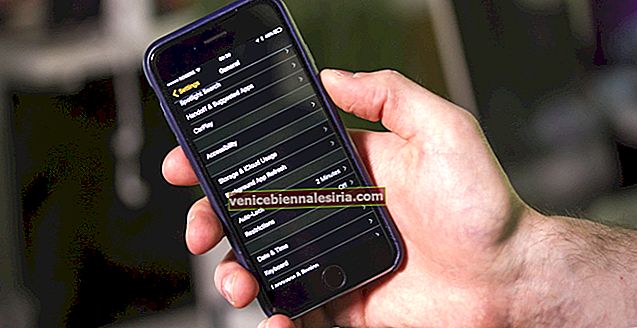Dark Mode har äntligen kommit till YouTube för iOS. Android-versionen av uppdateringen kommer troligen att släppas snart. Med tanke på hur användarvänlig den här funktionen är för många av er vill ni använda den direkt, eller hur? Att aktivera mörkt läge på YouTube på iPhone och Android är en lek!
Dark Theme är ganska lätt för ögonen, och det förhindrar också att de brinner. Dessutom förbättrar det också batteriets livslängd på din enhet. Utan att göra mycket, låt oss gå över för att aktivera det.
Så här aktiverar du mörkt läge på YouTube på iPhone eller iPad
Obs! När Dark Theme är tillgängligt på YouTube för Android kommer processen att likna den i iOS-versionen av appen.
Steg 1. Se till att du har uppdaterat YouTube till den senaste versionen. För att göra det, öppna App Store → Uppdateringar → leta upp YouTube och tryck sedan på knappen Uppdatera.
När appen har uppdaterats öppnar du den på din iOS-enhet.
Steg 2. Nu måste du trycka på din profil i det övre högra hörnet.

Steg 3. Tryck på Inställningar .

Steg 4. Slå sedan på strömbrytaren bredvid Dark Theme .

Klicka på "X" längst upp till vänster för att avsluta inställningarna.

Kolla in det mörka gränssnittet. Ser det inte imponerande ut? Det är dags att hitta några fantastiska videor och titta på dem med absolut kul!
Nu kommer det att invertera färgerna på användargränssnittet, och du kommer att ha en svart bakgrund. Även om den här funktionen kom till skrivbordet förra året var den redo för mobilappen under ganska lång tid.
Hur inaktiverar du mörkt läge på YouTube
Du har gillat att titta på din film i mörkt läge. Men nu vill du inte ha det längre.
Steg 1. Starta YouTube på din iOS-enhet → Profil → Inställningar.
Steg 2. Stäng nu av strömbrytaren bredvid Dark Theme.
Det är klart!
Komma igång
Jag älskar verkligen att använda YouTube och känner mig glad att se Dark Theme i det. Om du har en enorm förkärlek för den här coola funktionen, skulle jag rekommendera dig att kolla in det här inlägget för att omedelbart ta reda på alla iOS- och macOS-appar som har stöd för mörkt läge.
Även om det här läget är användbart på alla iOS-enheter är det oerhört användbart på iPhone X tack vare OLED-skärmen. Om du äger den här smarttelefonen bör du dra full nytta av den här funktionen för att förbättra din användarupplevelse.
Ta en titt på dessa inlägg också:
- Så här aktiverar du begränsat läge på YouTube på iPhone och PC
- Hur man delar YouTube-videor med iMessage-appen
- Spela YouTube-videor i bakgrunden på iPhone eller iPad
- Så här aktiverar du mörkt läge i iOS